
Dans ce tutoriel, nous allons vous montrer comment installer Jenkins sur votre Debian 10. Pour ceux qui ne le savaient pas, Jenkins est un outil d'intégration continue open-source écrit en Java. Jenkins fournit des services d'intégration continue pour le développement de logiciels. Il s'agit d'un système basé sur un serveur exécuté dans un conteneur de servlets tel qu'Apache Tomcat. Il prend en charge les outils SCM, notamment AccuRev, CVS, Subversion, Git, Mercurial, Perforce, Clearcase et RTC, et peut exécuter des projets basés sur Apache Ant et Apache Maven ainsi que des scripts shell arbitraires et des commandes par lots Windows.
Cet article suppose que vous avez au moins des connaissances de base sur Linux, que vous savez utiliser le shell et, plus important encore, que vous hébergez votre site sur votre propre VPS. L'installation est assez simple et suppose que vous s'exécutent dans le compte root, sinon vous devrez peut-être ajouter 'sudo ‘ aux commandes pour obtenir les privilèges root. Je vais vous montrer étape par étape l'installation de Jenkins sur un serveur Debian 10 (Buster).
Prérequis
- Un serveur exécutant l'un des systèmes d'exploitation suivants :Debian 10 (Buster).
- Il est recommandé d'utiliser une nouvelle installation du système d'exploitation pour éviter tout problème potentiel.
- Un
non-root sudo userou l'accès à l'root user. Nous vous recommandons d'agir en tant qu'non-root sudo user, cependant, car vous pouvez endommager votre système si vous ne faites pas attention lorsque vous agissez en tant que root.
Installer Jenkins sur Debian 10
Étape 1. Avant d'installer un logiciel, il est important de s'assurer que votre système est à jour en exécutant le suivant apt commandes dans le terminal :
sudo apt update sudo apt upgrade
Étape 2. Installation de Java.
Jenkins nécessite Java 8 ou Java 11. Ici, je vais installer le package JRE par défaut :
sudo apt install default-jdk
Vérifiez la version Java :
java -version
Étape 3. Installer Jenkins sur Debian 10.
Tout d'abord, téléchargez et importez les clés GPG du référentiel Jenkins :
wget -q -O - https://pkg.jenkins.io/debian/jenkins.io.key | sudo apt-key add -
Ensuite, exécutez la commande suivante pour ajouter le référentiel Jenkins à votre système :
sudo sh -c 'echo deb http://pkg.jenkins.io/debian-stable binary/ > /etc/apt/sources.list.d/jenkins.list'
Ensuite, installez le package Jenkins à l'aide de la commande apt :
sudo apt update sudo apt install jenkins
Activez et démarrez le service Jenkins en exécutant :
sudo systemctl enable --now jenkins
Étape 5. Accéder à Jenkins.
Jenkins sera disponible sur le port HTTP 8080 par défaut. Ouvrez votre navigateur préféré et accédez à http://your-domain.com:8080 ou http://your-server-ip-address:8080 et suivez les étapes requises pour terminer l'installation. Si vous utilisez un pare-feu, veuillez ouvrir le port 8080 pour permettre l'accès au panneau de contrôle. Le mot de passe d'installation par défaut peut être trouvé /var/lib/jenkins/secrets/initialAdminPassword comme indiqué dans l'image ci-dessous.
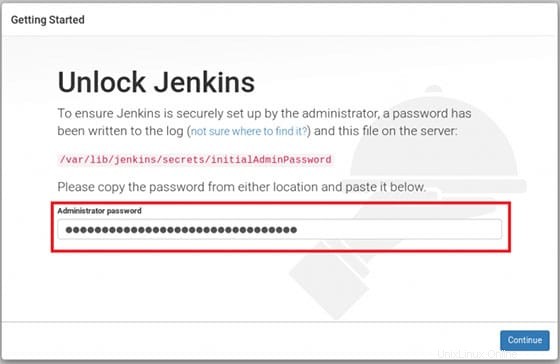
Félicitations ! Vous avez installé Jenkins avec succès. Merci d'avoir utilisé ce didacticiel pour installer Jenkins sur le système Debian 10 (Buster). Pour obtenir de l'aide supplémentaire ou des informations utiles, nous vous recommandons de consulter le site officiel de Jenkins .